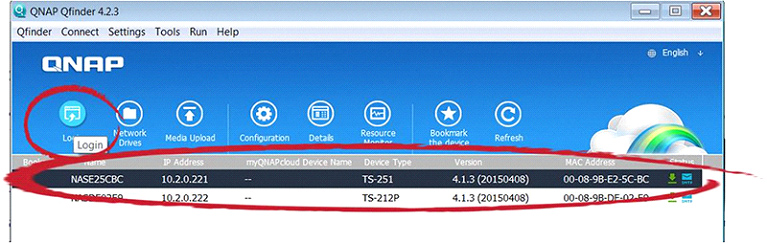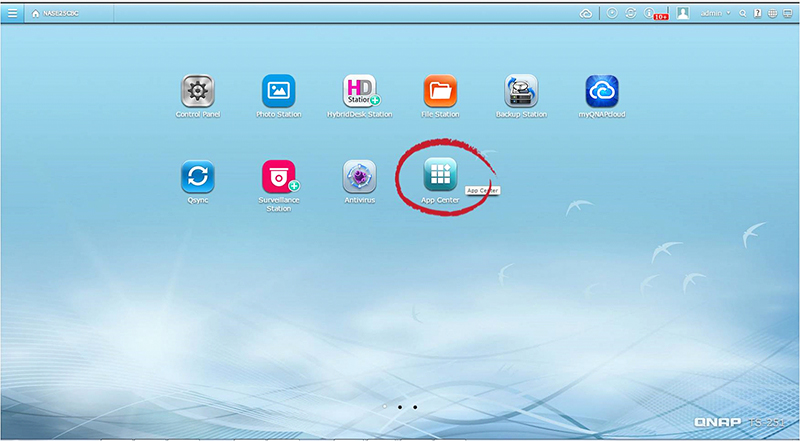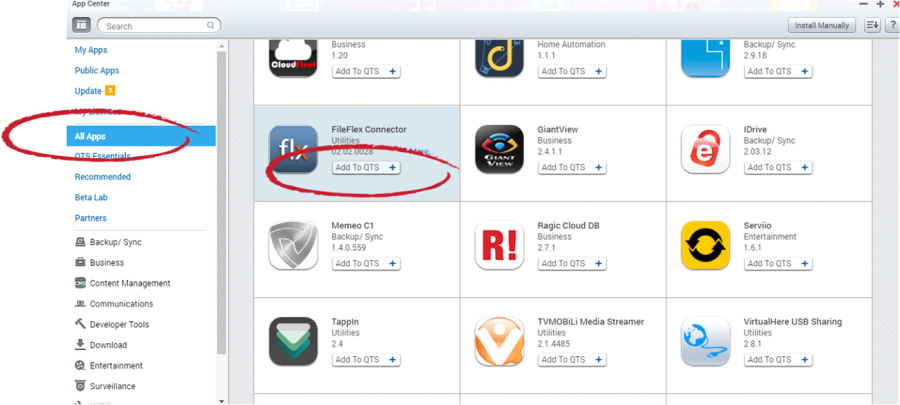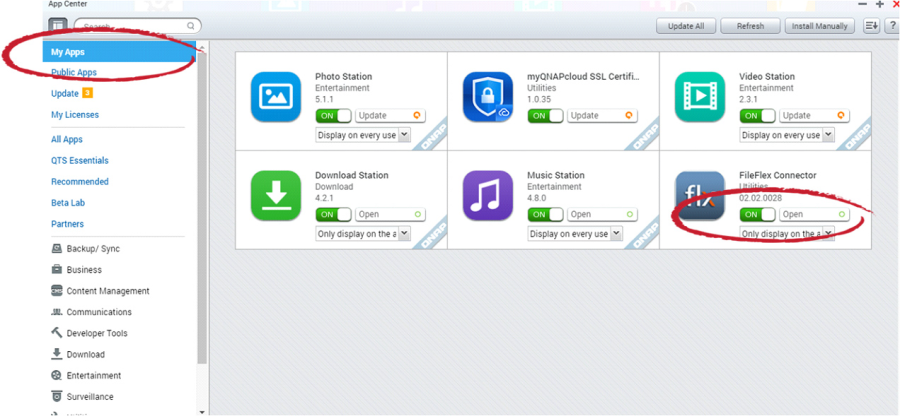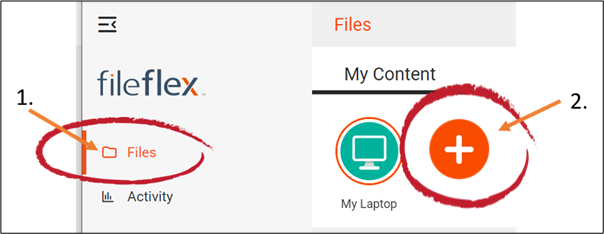| Sv translation | ||
|---|---|---|
| ||
Note: You will need authorization from your IT department in order to be able to connect to a QNAP NAS. If you have permission, use the following steps to connect to a QNAP NAS.
. Log1. Log in to the QNAP Finder software. (For more information about setting up a QNAP NAS and installing QNAP Finder, see the Quick Installation Guide for your QNAP NAS model available at the QNAP Support Center.)
2. When the QNAP NAS software opens, select the App Center icon.
3. When the App Center opens, in the left navigation bar select All Apps, then scroll down to FileFlex Connector, click Add to QTS (or Install).
4. The App Center will download and install the FileFlex Connector on the NAS. When it is finished confirm that it is installed an ON. Click My Apps, and check to see that FileFlex Connector is there and that it is ON.
1. Next, you must link your FileFlex account to your QNAP NAS. From your PC or mobile device with FileFlex already installed and connected to the NAS over the same network whether via LAN or Wi-Fi, open FileFlex. 2. Select the 'Files' view in the left navigation menu 3. In the My Content tab, select the large red '+" Add Content Source icon
4. Select the QNAP icon and run the setup wizard. Note: You must be on the same network of the QNAP NAS being added, via either LAN or Wi-Fi. After you have added the NAS as a content source, it can be accessed over the internet. In the setup wizard, you will have the option to edit the following device settings
To edit these or to define which antivirus software on the host machine will be used to scan an any files uploaded to it, please refer to the section 'Device Settings'. Note: The antivirus software must already be installed and running with a valid license on the host machine 4. The activation page will now appear that will link your QNAP NAS to your FileFlex account. You will need to enter the following credentials. (Note: The user must be already set up as a user on the QNAP NAS with credentials in place. Users are created by the administrator under Main Menu > Users > Create - see the User Guide for your QNAP NAS model available at the QNAP Support Center.) Username - This is the username of the credentials you use to access the QNAP NAS on the network. Password - This is the password of the credentials you use to access the QNAP NAS on the network. Domain (Optional if not part of a domain) - If your NAS is on a company or corporate domain, you will need to enter the domain that your server belongs to. Leave this blank if you are not sure or contact your IT department for your domain name. Activation Code - This code is entered automatically for you. For security reasons the code is time-limited and will time-out if not used shortly. If the code does time-out, you will need to start again at Step 1. 5. After you have entered your user credentials, click Activate. Congratulations - You have connected FileFlex to your QNAP NAS. You can now remotely access any of the storage that is attached to that NAS. To do so, using FileFlex, open the QNAP repository that you just created, navigate to the files and folders that you wish to access, then save it to your Favorites directory for easy future access. |
| Sv translation | ||
|---|---|---|
| ||
| 注: 注: QNAP NAS に接続するには、IT 部門の承認が必要です。 権限がある場合は、次の手順に従って部門の承認が必要です。権限がある場合は、次の手順に従って QNAP NAS に接続します。
モデルのインストールガイドを参照してください)。 1.QNAP Finder ソフトウェアにログインします。 (QNAP(QNAP NAS のセットアップと QNAP Finder のインストールの詳細については、QNAP サポートセンターで入手できる QNAP NAS モデルのクイックインストールガイドを参照してください)。モデルのクイックインストールガイドを参照してください)。
2.QNAP NAS ソフトウェアが開いたら、App Center アイコンを選択します。
3.App Center が開いたら、左側のナビゲーションバーで [すべてのアプリ] を選択し、[FileFlex コネクタ] まで下にスクロールして、[QTS に追加(またはインストール)に追加 (またはインストール)] をクリックします。
4.App Center は、FileFlex コネクタをダウンロードして NAS にインストールします。 完了したら、インストールされてオンになっていることを確認します。にインストールします。完了したら、インストールされてオンになっていることを確認します。[マイアプリ] をクリックし、FileFlex コネクタが存在し、オンになっていることを確認します。
マイアプリ] を選択し、FileFlex コネクタがインストールされて ON になっていることを確認しますになっていることを確認します。
1.次に、FileFlex アカウントを QNAP NAS にリンクする必要があります。 FileFlex がすでにインストールされ、LANにリンクする必要があります。FileFlex が既にインストールされ、LAN または Wi-Fi を介して同じネットワーク経由で NAS に接続されている PC またはモバイルデバイスから、FileFlex を開きます。 2.左側のナビゲーションメニューで [ファイル] ビューを選択します 3.[マイコンテンツ] タブで、大きな赤い「+」の [コンテンツソースの追加] アイコンを選択します
4.[QNAP] アイコンを選択し、セットアップウィザードを実行します。 注: LAN または Wi-Fi を介して、追加する QNAP NAS と同じネットワーク上にいる必要があります。 NASと同じネットワーク上にいる必要があります。NAS をコンテンツソースとして追加したら、インターネット経由でアクセスできます。 セットアップウィザードでは、次のデバイス設定を編集するオプションがあります
これらを編集したり、アップロードされたファイルをスキャンするためにホストマシン上のどのウイルス対策ソフトウェアを使用するかを定義したりするには、「デバイス設定」セクションを参照してください。 注: ウイルス対策ソフトウェアがすでにインストールされ、ホストマシンに有効なライセンスで実行されている必要があります 注: ウイルス対策ソフトウェアが既にインストールされ、ホストマシンに有効なライセンスで実行されている必要があります 4.QNAP NAS を FileFlex アカウントにリンクするアクティベーションページが表示されます。 次の資格情報を入力する必要があります(注: ユーザーは、資格情報を持ったアカウントにリンクするアクティベーションページが表示されます。次の認証情報を入力してください。 注: ユーザーは、認証情報を持った QNAP NAS のユーザーとしてセットアップ済みである必要があります。 ユーザーは、管理者がのユーザーとしてセットアップ済みである必要があります。ユーザーは、管理者が [メインメニュー] > [ユーザー] > [作成] で作成します。QNAP サポートセンターで入手できる QNAP NAS モデルのユーザーガイドを参照してください)。モデルのユーザーガイドを参照してください。 ユーザー名 - これは、ネットワーク上の QNAP NAS にアクセスするために使用する資格情報のユーザー名です。にアクセスするために使用する認証情報のユーザー名です。 パスワード - これは、ネットワーク上の QNAP NAS にアクセスするために使用する資格情報のパスワードです。 ドメイン(ドメインの一部でない場合はオプション)にアクセスするために使用する認証情報のパスワードです。 ドメイン (ドメインの一部でない場合はオプション) - NAS が企業または企業ドメインにある場合、サーバーが属するドメインを入力する必要があります。 不明な場合はこのフィールドを空白のままにするか、ITが企業または企業ドメインにある場合、サーバーが属するドメインを入力する必要があります。不明な場合はこのフィールドを空白のままにするか、 IT 部門に連絡してドメイン名をご確認ください。 アクティベーションコード - このコードは自動的に入力されます。 セキュリティ上の理由から、コードは時間制限があり、すぐに使用しないとタイムアウトします。 コードがタイムアウトした場合は、ステップこのコードは自動的に入力されます。セキュリティ上の理由から、コードは時間制限があり、すぐに使用しないとタイムアウトします。コードがタイムアウトした場合は、ステップ 1 からやり直す必要があります。 ユーザーの資格情報を入力したら、[アクティブ化] をクリックします。おめでとうございます。FileFlex を QNAP NAS に接続しました。 これで、その NAS に接続されているストレージにリモートでアクセスできます。 これを行うには、FileFlex を使用して、作成したばかりの QNAP リポジトリを開き、アクセスするファイルとフォルダに移動し、後で簡単にアクセスできるようにお気に入りディレクトリに保存します。[さらに追加] を選択して、引き続き FileFlex をすべてのリポジトリに接続する必要があります。 完了したら、[完了] をクリックします。 5.ユーザーの認証情報を入力したら、[アクティブ化] をクリックします。 おめでとうございます。FileFlexをQNAP NASに接続しました。これで、その NAS に接続されているストレージにリモートでアクセスできます。これを行うには、FileFlex を使用して、作成したばかりの QNAP リポジトリを開き、アクセスするファイルとフォルダに移動し、後で簡単にアクセスできるようにお気に入りディレクトリに保存します。 |
| Sv translation | ||
|---|---|---|
| ||
Nota: Necesita autorización del departamento de TI para conectar con un NAS QNAP. Si tiene permiso, realice los siguientes pasos para conectar el NAS QNAP.
1. Inicie sesión en el software QNAP Finder. (Si desea obtener más información acerca de la configuración del NAS QNAP y la instalación de QNAP Finder, consulte la guía de instalación rápida del modelo de NAS QNAP disponible en el Centro de asistencia QNAP.)
2. Cuando se abra el software del NAS QNAP, seleccione el icono App Center.
3. Cuando se abra App Center, en la barra de navegación izquierda seleccione Todas las aplicaciones; a continuación, desplácese hacia abajo hasta Conector FileFlex y haga clic en Añadir a QTS (o Instalar).
4. App Center descargará e instalará el conector FileFlex en el NAS. Cuando finalice confirme si está instalado y activado. Haga clic en Mis aplicaciones y compruebe si el conector FileFlex está allí activado.
1. A continuación, debe vincular su cuenta de FileFlex al NAS QNAP. En el PC o dispositivo móvil con FileFlex ya instalado y conectado al NAS en la misma red, ya sea vía LAN o Wi-Fi, abra FileFlex. 2. Seleccione la vista "Archivos" en el menú de navegación de la izquierda. 3. En la pestaña Mi Contenido, seleccione el icono grande y rojo "+" Añadir fuente de contenido
4. Seleccione el icono de QNAP y ejecute el asistente de instalación. Nota: Debe estar en la misma red que el NAS QNAP que está añadiendo, ya sea vía LAN o Wi-Fi. Después de añadir el NAS como fuente de contenido, puede acceder a él vía Internet. En el asistente de instalación, tiene la opción de editar las siguientes opciones de configuración del dispositivo.
Para editar esto o definir cuál software antivirus de la máquina host se utilizará para escanear los archivos que se carguen, consulte la sección "Configuración de dispositivos". Nota: El software antivirus debe estar instalado y ejecutándose con una licencia válida en la máquina host. 4. La página de activación aparecerá y vinculará el NAS QNAP a la cuenta de FileFlex. Deberá introducir las siguientes credenciales. Nota: El usuario debe estar configurado como usuario en el NAS QNAP con credenciales implementadas. El administrador crea los usuarios en Menú principal > Usuarios > Crear; consulte la guía del usuario del modelo de NAS QNAP en el Centro de asistencia QNAP.) Nombre de usuario - Este es el nombre de usuario de las credenciales que usa para acceder al NAS QNAP en la red. Contraseña - Esta es la contraseña de las credenciales que usa para acceder al NAS QNAP en la red. Dominio (opcional si no es parte de un dominio) - Si el NAS está en un dominio empresarial o corporativo, deberá introducir el dominio al que pertenece el servidor. Deje esto en blanco si no está seguro o comuníquese con el departamento de TI para conocer el nombre del dominio. Código de activación - Este código se introduce automáticamente. Por motivos de seguridad, este código tiene límite de tiempo que transcurrirá si no lo usa rápidamente. Si el tiempo transcurre, deberá comenzar de nuevo desde el paso 1. 5. Después de introducir las credenciales de usuario, haga clic en Activar. Enhorabuena - ha conectado FileFlex al NAS QNAP. Ahora puede acceder de manera remota a cualquier almacenamiento conectado al NAS. Para ello, abra con FileFlex el repositorio QNAP que acaba de crear, navegue hasta los archivos y carpetas a los que desea acceder y, a continuación, guárdelos en el directorio de favoritos para acceder más fácilmente. |
| Sv translation | ||
|---|---|---|
| ||
Remarque : Vous devez obtenir l'autorisation de vous connecter à un NAS QNAP auprès de votre service informatique. Si vous y êtes autorisé, procédez comme suit pour vous connecter à un NAS QNAP.
1. Connectez-vous au logiciel QNAP Finder. (Pour plus d'informations sur la configuration d'un NAS QNAP et l'installation de QNAP Finder, consultez le Guide d'installation rapide de votre modèle de NAS QNAP disponible sur le Centre d'assistance QNAP.)
2. Lorsque le logiciel NAS QNAP s'ouvre, sélectionnez l'icône de l'App Center.
3. Lorsque l'App Center s'ouvre, accédez à la barre de navigation de gauche, sélectionnez Toutes les applications, faites défiler jusqu'à Connecteur FileFlex, et cliquez sur Ajouter à QTS (ou Installer).
4. L'App Center téléchargera et installera le connecteur FileFlex sur le NAS. Une fois terminé, confirmez qu'il est installé et ACTIVÉ. Cliquez sur « Mes applications » et vérifiez que le connecteur FileFlex s'y trouve et qu'il est ACTIVÉ.
1. Ensuite, vous devez associer votre compte FileFlex à votre NAS QNAP. Depuis votre PC ou appareil mobile équipé de FileFlex et connecté au NAS sur le même réseau, que ce soit via LAN ou Wi-Fi, ouvrez FileFlex. 2. Sélectionnez l'affichage des Fichiers dans le menu de navigation de gauche 3. Dans l'onglet « Mon contenu », sélectionnez la grande icône rouge « + » Ajouter une source de contenu
4. Sélectionnez l'icône QNAP et exécutez l'assistant de configuration. Remarque : Vous devez être sur le même réseau que le NAS QNAP ajouté, via LAN ou Wi-Fi. Une fois que vous avez ajouté le NAS en tant que source de contenu, vous pouvez y accéder par Internet. Dans l'assistant de configuration, vous aurez la possibilité de modifier les paramètres de périphérique suivants :
Pour modifier ces derniers ou pour déterminer quel logiciel antivirus sera utilisé sur la machine hôte pour analyser les fichiers téléversés, veuillez vous référer à la section « Paramètres de périphérique ». Remarque : Le logiciel antivirus doit déjà être installé sur la machine hôte et doit fonctionner avec une licence valide 4. La page d'activation apparaîtra maintenant et vous permettra d'associer votre NAS QNAP à votre compte FileFlex. Vous devez saisir les identifiants suivants : Remarque : L'utilisateur doit déjà être configuré en tant qu'utilisateur sur le NAS QNAP avec les identifiants en place. Les utilisateurs sont créés par l'administrateur sous Menu principal > Utilisateurs > Créer - Consultez le Guide d'installation de votre modèle de NAS QNAP disponible sur le Centre d'assistance QNAP.) Nom d'utilisateur - Il s'agit du nom d'utilisateur associé aux identifiants que vous utilisez pour accéder au NAS QNAP sur le réseau. Mot de passe - Il s'agit du mot de passe associé aux identifiants que vous utilisez pour accéder au NAS QNAP sur le réseau. Domaine (facultatif s'il ne fait pas partie d'un domaine) - Si votre NAS se trouve sur le domaine d'une organisation, vous devez saisir le domaine auquel appartient votre serveur. Laissez ce champ vide si vous n'êtes pas sûr ou contactez votre service informatique pour connaître votre nom de domaine. Code d'activation - Ce code est saisi automatiquement pour vous. Pour des raisons de sécurité, le code est limité dans le temps et expirera s'il n'est pas utilisé rapidement. Si le code expire, vous devrez recommencer depuis l'étape 1. 5. Après avoir saisi vos identifiants, cliquez sur Activer. Félicitations ! Vous avez connecté FileFlex à votre NAS QNAP. Vous pouvez désormais accéder à distance à n'importe quel périphérique de stockage connecté à ce NAS. Pour ce faire, à partir de FileFlex, ouvrez le référentiel QNAP que vous venez de créer, naviguez vers les fichiers et dossiers auxquels vous souhaitez accéder, puis enregistrez-le dans votre répertoire de favoris pour y accéder facilement à l'avenir. |
| Sv translation | ||
|---|---|---|
| ||
Nota: per potersi collegare a un NAS QNAP è necessaria l'autorizzazione del reparto IT. Se si ha l'autorizzazione, utilizzare i seguenti passaggi per collegarsi a un NAS QNAP.
1. Accedere al software QNAP Finder. (Per ulteriori informazioni sulla configurazione di un NAS QNAP e sull'installazione di QNAP Finder, consultare la Guida rapida all'installazione per il modello di NAS QNAP in uso, disponibile presso il QNAP Support Center.)
2. Quando si apre il software NAS QNAP, selezionare l'icona App Center.
3. Quando si apre App Center, nella barra di navigazione sinistra selezionare Tutte le app, quindi scorrere verso il basso fino a FileFlex Connector, fare clic su Aggiungi a QTS (o Installa).
4. App Center scaricherà e installerà FileFlex Connector sul NAS. Al termine, verificare che sia installato e acceso. Fare clic su Le mie app, e verificare che FileFlex Connector sia presente e che sia attivo.
1. Successivamente, è necessario collegare l'account FileFlex al NAS QNAP. Dal PC o dal dispositivo mobile con FileFlex già installato e collegato al NAS tramite la stessa rete, sia essa LAN o Wi-Fi, aprire FileFlex. 2. Selezionare 'File' nel menu di navigazione a sinistra 3. Nella scheda I miei contenuti, selezionare il grande simbolo rosso '+" Aggiungi fonte di contenuto
4. Selezionare l'icona di QNAP ed eseguire la procedura guidata di installazione. Nota: è necessario essere sulla stessa rete del NAS QNAP da aggiungere, tramite LAN o Wi-Fi. Dopo aver aggiunto il NAS come fonte di contenuto, è possibile accedervi tramite Internet. Nella procedura guidata di configurazione, è possibile modificare le seguenti impostazioni del dispositivo
Per modificarle o per definire quale software antivirus sul computer host verrà utilizzato per la scansione dei file caricati, consultare la sezione "Impostazioni del dispositivo". Nota: il software antivirus deve essere già installato e funzionante con una licenza valida sul computer host. 4. Verrà visualizzata la pagina di attivazione che collegherà il NAS QNAP all'account FileFlex. È necessario inserire le seguenti credenziali. Nota: l’utente deve essere già configurato come utente sul NAS QNAP con le relative credenziali. Gli utenti vengono creati dall'amministratore in Menu principale > Utenti > Crea - vedere la Guida per l’utente per il modello di NAS QNAP disponibile presso il QNAP Support Center. Nome utente - Questo è il nome utente delle credenziali che si usano per accedere al NAS QNAP in rete. Password - Questa è la password delle credenziali che si usano per accedere al NAS QNAP in rete. Dominio (Opzionale se non fa parte di un dominio) - Se il NAS si trova in un dominio aziendale o societario, è necessario inserire il dominio a cui appartiene il server. Lasciare vuoto questo campo se non si è sicuri o contattare il reparto IT per il nome di dominio. Codice di attivazione - Questo codice viene inserito automaticamente al posto del cliente. Per motivi di sicurezza, il codice ha una durata limitata e si disattiva se non viene utilizzato entro breve tempo. Se il codice scade, è necessario ricominciare dalla fase 1. 5. Dopo aver inserito le credenziali utente, fare clic su Attiva. Congratulazioni - FileFlex è stato collegato al NAS QNAP. Ora è possibile accedere da remoto a qualsiasi dispositivo di archiviazione collegato a quel NAS. A tale scopo, utilizzando FileFlex, aprire il repository di QNAP appena creato, navigare fino ai file e alle cartelle a cui si desidera accedere, quindi salvarlo nella directory dei preferiti per facilitarne l'accesso futuro. |